SSD toimii hitaasti - syyt ja mahdolliset ratkaisut
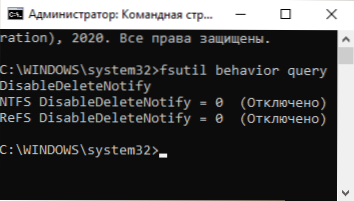
- 2616
- 760
- Julius Kihn
Jos asetat SSD -aseman, eikä se tarjoa ilmoitettuja nopeuksia tai ajan myötä SSD alkoi toimia hitaasti, voit yleensä käsitellä syitä ja korjata tilanteen.
Tässä ohjeessa yksityiskohtaisesti alhaisen nopeuden ja SSD -tallennuksen mahdollisista syistä Windows 10, 8: n käytettäessä.1 ja Windows 7 ja toiminnot, jotka voidaan toteuttaa tilanteen korjaamiseksi parempaan suuntaan.
- Hitaan työn syyt SSD
- Kuinka korjata ongelma
- Videoohje
SSD -levyn hitaan toiminnan mahdolliset syyt
Tärkeimmistä syistä, miksi kiinteä osavaltion asema (SSD) voi toimia hitaasti tai ajan myötä, voidaan katsoa:
- Pieni määrä vapaata tilaa levyllä.
- Vammaiset leikkaustoiminto.
- Ei -optimaalinen SSD -laiteohjelmisto (vanha versio virheillä).
- Ongelmat aseman yhteyden yhteydessä.
- Materiaalilevyn ohjaimet, IDE -tila AHCI: n sijasta.
- Pieni määrä tietokoneen tai kannettavan tietokoneen RAM -muistia.
- Kolmas -osapuolen ohjelmisto, mukaan lukien haitallinen, vaikuttaa tietokoneen kokonaistuottavuuteen tai aktiivisesti vaihtamalla tietoja levyllä.
Nämä eivät ole kaikki mahdollisia syitä esimerkiksi aloittelijoille, jotka ensin kohtaavat SSD -levyjä, hidas nopeus voi olla enemmän kuin subjektiivinen sensaatio kuin esimerkiksi todellinen tosiasia:
- Käyttäjä näki erilaisten PCI-E NVME -asemien lukemisen/tallennustestien tulokset ja odottaa samaa omasta, ehkä jopa SATA: sta (missä nopeus on noin viisi kertaa alhaisempi) levyn. Ja SSD -nopeustestausohjelmat osoittavat pettymyslukuja. Mutta tapahtuu, että ne vastaavat tämän aseman normaaleja numeroita.
- Jollekin voi tuntua oudolta, että kopioidessaan suuria tiedostoja kaikki on alun perin nopeudella, mutta muutaman sekunnin kuluttua se vähenee. Itse asiassa tämä voi olla myös levyn normaali käyttäytyminen, kun nauhoitat suurta määrää puskurin täyttämisen jälkeen.
- Jos yksi SSD on jaettu useisiin osiin (esimerkiksi C- ja D -levyihin), silloin, kun siirrät tietoja osiosta toiseen, on huomattavasti alhaisempi kuin kun siirretään yhden osan tai kahden fyysisen SSD -levyn välillä, koska kaksi Operaatiotyypit suoritetaan samanaikaisesti (ja lukeminen ja tallentaminen) yhdellä levyllä, esimerkiksi 100 Gt: n levyn siirtämiseksi, sinun on luettava 100 Gt ja tallennettava sama (siirryttäessä kehyksen sisällä Yhden osan todellista uudelleenkirjoitusta ei tapahdu, ja yksittäisillä fyysisillä levyillä jokainen suorittaa erillisen operaation).
Mitä tehdä, jos SSD alkoi toimia hitaasti
Tarkastellaan nyt mahdollisia päätöksiä jokaisesta artikkelissa tarkasteltuun ongelmaan liittyvistä syistä.
Libe levyllä
Aloitetaan ensimmäisestä kohdasta, joka liittyy pieneen määrään vapaata tilaa levyllä, mikä on erityisen ominainen pienen tilavuuden SSD: lle. Ihannetapauksessa on vähintään 10 prosentilla aseman vapaasta tilasta (suositukset pysyvät samoina laajamittaisille asemille) tallentamisen ja lukemisen nopeuden heikkenemisen poistamiseksi sekä sen käyttöikäisen käyttöiän pidentämiseksi.
Mahdolliset toimet ongelman ratkaisemiseksi:
- Puhdista tarpeettomien tiedostojen levy
- Siirrä suuria tiedostoja, jotka eivät vaadi jatkuvaa nopeaa pääsyä tavalliseen kiintolevyyn, jos sillä on.
- Irrota levyn äänenvoimakkuus, joka vastaa noin RAM -muistin määrää (mutta et voi käyttää sitä, on myös poistettu käytöstä Windows 10: ssä, mutta todennäköisesti se on näkymätön -A.
Varmista, että leikkaustoiminto on käytössä
Tarkista vain, sisältyykö trimmitoiminto (puhdistaa ilmaiset lohkot ja merkitsee ne käyttämättömäksi) Windows -ohjelmaan:
- Suorita komentorivi järjestelmänvalvojan puolesta (miten tämä tehdään).
- Kirjoita komento
fsutil -käyttäytymiskysely poistettu käytöstä
Ja napsauta Enter. - Jos komennon seurauksena näet sen Vammaiset potentiaalit = 0 (Irrotettu), tämä tarkoittaa sitä Leikkaus on päällä Ja päinvastoin (ei, en ollut erehtynyt, kaikki on täsmälleen sellaista).
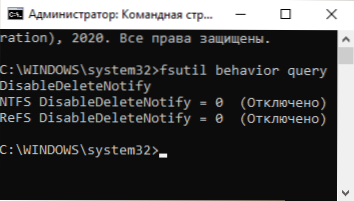
- Jos käy ilmi, että trimmi on poistettu käytöstä, kirjoita komento
FSUtil -käyttäytymisasetti käytöstä poistettu
Ja suorituksen jälkeen käynnistä tietokone uudelleen.
Lue lisää aiheesta: Kuinka sisällyttää SSD: n trimmi Windows -ohjelmaan ja tarkista, onko tämä toiminto käytössä.
Päivitä SSD Storage -ohjelmisto, jos päivityksiä on
Se tapahtuu, että alun perin levyn mukana toimitetaan laiteohjelmisto ei ole optimaalinen, ja tulevaisuudessa valmistaja korjaa sen. On syytä tarkistaa, onko päivitetty laiteohjelmistoversio SSD: lle.
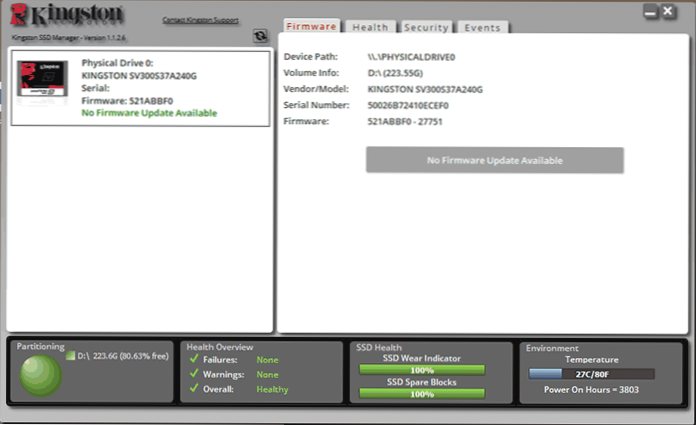
Tämä tehdään parhaiten valmistajan merkkituotteiden apuohjelmien avulla, jotka aseman mallin määrittämisen jälkeen Internet -yhteyden yhteydessä näyttää uuden laiteohjelmiston (laiteohjelmiston) läsnäolon, ne tarjoavat sen lataamisen ja asentamisen. Löydät luettelon SSD -levyjen artikkelissa yleisimpien valmistajien ohjelmista.
Tarkista levyyhteys
Levyn yhdistämisongelmat, jotka voivat vaikuttaa sen työn nopeuteen, voidaan katsoa:
- Löysä yhteys (mukaan lukien PC -emolevy), hapettuneet koskettimet, viallinen SATA -kaapeli (viimeinen syy on melko yleinen yrittää luoda yhteys toisella kaapelilla), Emolevyn SATA -liittimen ongelmat tai itse levy, ongelmat M M: n kanssa.2
- Jos ongelma syntyi SATA SSD: n kanssa työpöydällä, eikä tämä levy ole vain kytketty yhteen SATA -ohjaimeen, vaan myös muihin kiintolevyihin ja mahdollisesti CD -asemiin, se voi myös vaikuttaa. Voit tarkistaa, muuttuuko tilanne, jos poistat fyysisesti kaikki muut levyt (sammuttamalla tietokoneen ja poistat SATA -kaapelit ja virran niistä).
- Jos OPTIBE: tä käytetään SSD: n kytkemiseen kannettavaan tietokoneeseen (sovitin DVD -aseman sijasta), se voi olla syy hidas työhön. Yksinkertainen testausmenetelmä - SSD: n kytkeminen suoraan (voit jos sellaista on).
Asenna piirisarjan ohjaimet ja SATA PC: n tai kannettavan äidin koodin viralliselta verkkosivustolta, kytke AHCI -tila päälle
Äskettäin, kun Windows 10, 8.1 ja Windows 7 itse “välittävät” laiteohjaimien asentamisesta, harvat asentavat piirisarjan ohjaimen, SATA -ohjaimet ja muut laitteet manuaalisesti. Tämä on kuitenkin parempi tehdä.
Siirry emolevyn valmistajan (jos se on tietokone) tai kannettavan tietokoneen valmistajan viralliselle verkkosivustolle, löydä laitemallasi ”tuki” -osiosta ja lataa piirisarjan ohjaimet, SATA ja mahdollisesti muut laitteet (ohjaimet voidaan nimetä kuten SATA /RAID /AHCI). Jos sinulla on Windows 10 ja virallisella verkkosivustolla, kuljettajat vain järjestelmän aiemmille versioille, yleensä ne toimivat oikein ja asennetaan.
Lisäksi tarkista levyjen käyttötila BIOS/UEFI: ssä ja jos IDE -tila on kytketty niihin, kytke AHCI päälle. Yksityiskohdat: Kuinka sisällyttää AHCI Windows 10: ään (merkityksellinen järjestelmän aiemmissa versioissa).
SSD -levy on optimoitu täysin
Yritä optimoida SSD Windows 10: llä. Älä huoli: Tässä kiinteän osavaltion aseman järjestelmän versiossa toiminto suoritetaan eri tavalla kuin tavallisten kiintolevyjen eheyttäminen.
Tarvittavat vaiheet:
- Windows 10: ssä voit yksinkertaisesti ottaa käyttöön ”alennuksen optimoinnin” tehtäväpalkin haussa, aloittaa löydetty elementti ja siirtyä kolmanteen vaiheeseen. Toinen tapa: Napsauta kapellimestarissa levyä oikealla hiiren painikkeella ja valitse "Ominaisuudet". Siirry "palvelu" -välilehteen.
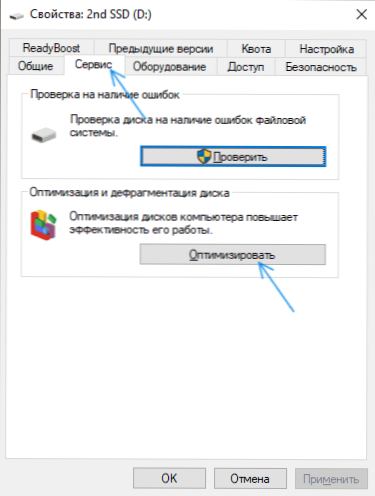
- Paina "optimoi" -painiketta.
- Valitse levy, joka sinun on tarkistettava ja napsauta "optimoi".
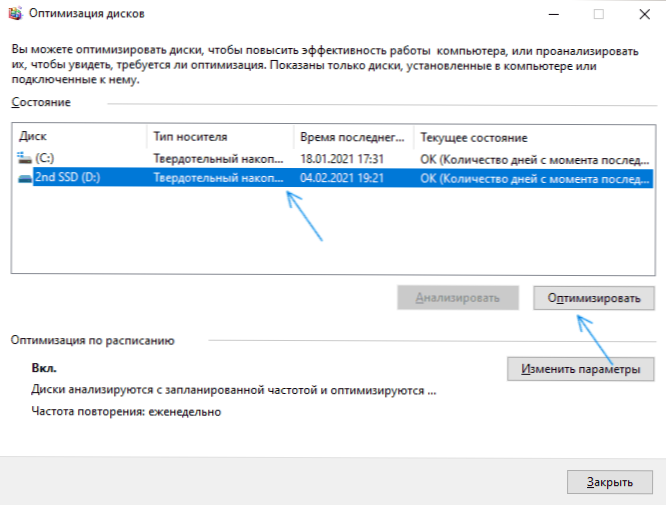
- Odota optimointiprosessin loppua.
Lisäratkaisumenetelmiä
Muista asioista, joita voit kokeilla:
- Ota virtalähde kaavio "Maksimaalinen suorituskyky" tai virtalähdepiirin lisäparametreissa poista PCI Expressin energiansäästö käytöstä (NVME -asemille).
- Jos sammutat SSD: n nauhoituksen välimuistiin (laitteenhallinnan levyn ominaisuuksissa) tai sammuta palvelut, kuten Superfetch, yritä ne uudelleen käyttöön.
- Tarkista, muuttuuko levyn nopeus heti tietokoneen uudelleenkäynnistyksen jälkeen. Jos uudelleenkäynnistyksen jälkeen (käynnistyksen kautta - uudelleenkäynnistys), se toimii hyvin, ja yritän sammuttaa työn ja seuraavan kytkemisen jälkeen - ei, yritä sammuttaa nopea käynnistys.
- Tarkista tietokoneesta haitalliset ohjelmat, jos ohjelmat kääntyvät jatkuvasti levyihin (esimerkiksi torrent -asiakkaat) työskentelevät taustalla, yritä päästä pois niistä ja katso, muuttaako tämä tilannetta.
Video
Ja lopuksi, kaksi muuta pistettä: Jos levyt on optimoitu, SSD näkyy kiintolevynä, suorita komentorivi järjestelmänvalvojalta ja suorita komento
Winsat -muodollinen -v
Toinen on harvinaista, mutta tapahtuu, että käyttäjät ostavat vääriä SSD -levyjä kaikilta kuuluisilta verkkokaupoista, joilla on alhaiset hinnat.
- « Appsrash -virheen ytimen moduuli.DLL - Kuinka korjata se?
- Android -ilmoitukset eivät tule - miten korjata? »

